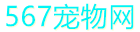如
何将光纤猫与路由器连接在一起并进行设置 随着技术的不断发展,越来越多的家庭已经开始使用光纤,而光纤猫是光纤接入的必需设备之一。
但是,只有光纤猫还不能用于上网,需要搭配使用路由器才可以实现上网。
那么,我们应该如何将光纤猫和路由器连接在一起,并进行设置呢?本文将详细讲解该过程。
第一步:硬件连接 首先,我们需要准备好光纤猫和路由器这两个设备,并正确地进行连接。
具体步骤如下: 1.首先,将光纤猫的光缆接口和电源线分别插入到对应的插口和电源上,并将其开启。
2.然后,将网线插入光纤猫的LAN口,再将另一头插到路由器的WAN口上。
3.最后,将路由器的电源插头插入电源插座,并将其开启。
完成上述步骤后,光纤猫和路由器就连接在了一起。
如果整个连接过程顺利,那么我们的上网就可以顺畅地进行了。
第二步:设置 硬件连接完成后,我们还需要进行设置才能让网络连接成功。
接下来就是要将路由器进行配置。
1.打开电脑,将其连接到路由器的LAN口。
2.打开浏览器,在地址栏中输入路由器管理界面的地址。
不同的路由器品牌所对应的地址可能会不一样,这里以TP-LINK为例:输入后按下回车键就可以进入管理界面。
3.输入用户名和密码进入路由器的管理页面。
初次使用需要进行登录名密码设置,直接按照要求输入用户名和密码即可。
4.在管理页面中,找到“网络设置”菜单,然后在下拉菜单中选择“PPPoE”,接着输入自己的上网账号和密码。
然后,保存设置并重新启动路由器。
5.在路由器重启完成后,就可以使用电脑或手机等设备进行联网上网了。
总结 通过以上的步骤,我们就可以将光纤猫和路由器进行正确的硬件连接和设置。
需要注意的是,在不同的路由器品牌和型号中,各个设置项的具体名称和位置可能有所不同,但基本操作是一样的。
只要认真阅读设备说明书,理解每个步骤并按照步骤进行设置,就可以顺利完成整个过程,让我们的网络顺畅畅通。